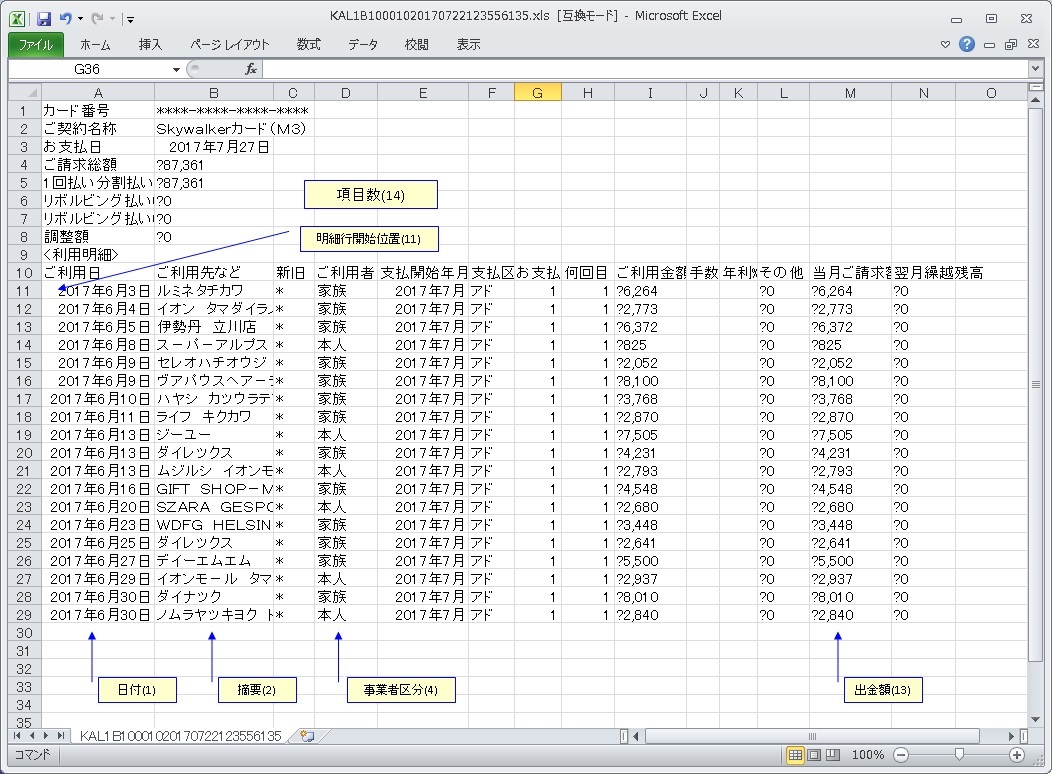10.ファイル連動
(1)ファイル連動の概要
この「ファイル連動」とは、金融機関等の提供する外部のファイルを
「会計職人」に取り込み、「資金繰表」に記帳することを言います。
外部ファイルの取り込み
1)外部ファイルの種類
取り込める外部ファイルは、CSVファイルかExcelファイルです。
それ以外のファイルは取り込めません。
なお、取り込まれた外部のファイルを以下「連動ファイル」と呼びます。
<マイクロソフトのMoney形式のファイルについて>
金融機関によっては、CSV形式のファイル以外に、マイクロソフトのMoneyという
資産管理用ソフト向けのファイルを提供しているところがあります。
中には、Money用ファイルしか提供していないところもあります。
会計職人では、Money用のファイル(拡張子が「ofx」)がある場合、自動的に次のCSVファイルに変換します。
・ファイル名称は、先頭に「Mny」をつけて Mny(元のファイル名).csv となります。
・ファイルの内容は1行目から取引明細で、1列目:日付、2列目:入金額、3列目:出金額、4列目:摘要です。
※金融機関からMoney用のファイルを入手する場合、Moneyソフトがパソコン内にあると
直接そこに取り込まれ、ファイルは入手できません。
その場合は、MoneyソフトのCSV出力機能を利用してください。
2)連動ファイルの取り込み場所
連動ファイルの取り込み場所は、標準では、システムと同じフォルダに「連動ファイル」という
新しいフォルダを作成(自動作成できます。)し、そこに取り込みます。
上記以外にも利用者が任意のフォルダを指定することも可能です。
(この場合でも以後の説明でこのフォルダのことを「連動ファイル」フォルダと呼びます。)
さらに「連動ファイル」フォルダの中に「連動保存フォルダ」という名称のフォルダを
自動作成します。
ここには「連動ファイル」フォルダの中の連動ファイルのうち、「資金繰表」に記帳されたものが
保存されます。
「連動ファイル」フォルダからは削除されます。
これにより「連動ファイル」フォルダには常に最新のファイルがあることになります。
なお、いずれのフォルダも同じ名称のファイルは上書きされます。
※前述のMoney用ファイルが「連動ファイル」フォルダに取り込まれた場合、次のタイミングでCSVファイルに
自動変換します。
・ファイル連動の操作メニューで、「◆連動ファイルの設定」「◆連動の条件設定」のメニューを選択した時
・「資金繰表」で「連動ファイルからの記帳」のメニューを選択した時
連動ファイルの記帳
1)連動ファイルについて
連動ファイルは金融機関によって千差万別です。
また会計職人で管理する「事業者」「物件/事業」「科目」等の情報もありません。
そのために連動ファイルをそのまま取り込み「資金繰表」に記帳するわけにはいきません。
それをできるようにするためには、以下のことが必要となります。
①連動ファイルのファイル内容の設定
連動ファイルは、日付や金額、摘要などの項目の位置も名称も金融機関によりバラバラです。
そこでそれらに該当する項目がどの位置にあるかなどの設定をします。
②連動の条件の設定
連動ファイルを「資金繰表」に記帳するためには、「事業者」「物件/事業」「科目」などの情報を付加する必要があります。
そのためには連動ファイルの明細に「この場合は、この物件/事業、この科目…」などと条件を付けます。
この条件は主に連動ファイルの「摘要」に該当する項目に付けることになります。
操作パネルの基本情報欄の[ファイル連動]ボタンをクリックするとファイル連動のシートに移動します。
そこには「連動ファイルの設定」と「連動の条件設定」の2つの表があります。
「連動ファイルの設定」…上記①の連動ファイルのファイル内容の設定を行います。
「連動の条件設定」…上記②の連動の条件設定を行います。
2)連動ファイルの取り込みと記帳
連動ファイルの取り込みと記帳は、「資金繰表」の[一括記帳]メニューの「連動ファイルからの記帳」で
行います。
以下のステップで記帳します。
①記帳する連動ファイルを選択します。(複数のファイルも可能です。)
②選択された連動ファイルを「連動ファイルの設定」の表を参照し取り込みます。
③取り込んだ連動ファイルを「連動の条件設定」の表を参照し「資金繰表」に記帳します。
④記帳した連動ファイルは「連動保存フォルダ」に保存され「連動ファイル」フォルダからは削除されます。
3)実際の連動ファイルの事例
下図は三井住友銀行の口座取引の連動ファイルの事例です。
日付は和暦ですが、「資金繰表」に記帳時は自動的に西暦となります。

下図はオリコのクレジットの連動ファイルの事例です。
金額の頭に「?」がついています(\マーク)が、これは自動調整され通常の金額数値となります。
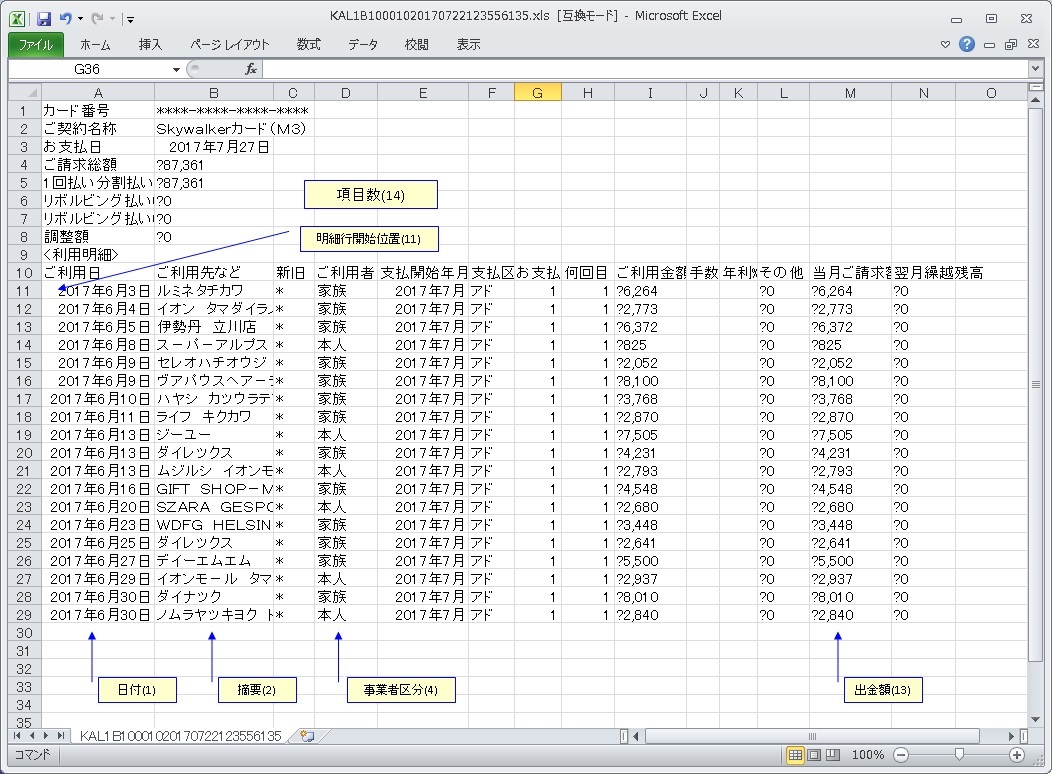
★「項目数」「明細行開始位置」「日付」「入金額」「出金額」「残高」「摘要」などの注釈の意味は
次項をご覧ください。
オリコの事例では、たくさんの項目がありますが、その中で記帳に必要な項目のみ取り込みます。
(2)ファイル連動の操作
<ファイル連動のメニュー画面>
「ファイル連動」で右クリックすると下図のメニュー画面が表示されます。

◆連動ファイルの設定 の操作
「連動ファイルの追加」・・・追加された連動ファイルの内容を設定します。表の行が追加されます。
「連動ファイルの修正」・・・設定されている連動ファイルの内容を修正します。
「連動ファイルの複写」・・・設定されている連動ファイルの内容を複写し、別な行に追加します。
「連動ファイルの削除」・・・設定されている連動ファイルの内容を削除します。表の行が削除されます。
※「連動ファイルの設定」の表には「サンプル」の金融機関のデータがあらかじめ用意されています。
サンプルと同じ金融機関の場合は、新規であっても「連動ファイルの複写」をご利用になると便利です。
◆連動の条件設定 の操作
「連動条件の追加」・・・指定の連動ファイルの条件を追加します。表の行が追加されます。
「連動条件の修正」・・・設定されている連動ファイルの条件の内容を修正します。
「連動条件の複写/移動」・・・設定されている連動ファイルの条件の内容を別な行に複写または移動します。
「連動条件の削除」・・・設定されている連動ファイルの条件の内容を削除します。表の行が削除されます。
その他の操作
「フォルダの位置/名称の設定」・・・金融機関から入手する連動ファイルを置くフォルダを設定します。
「表の新規作成」・・・ファイル連動シートの表を新規に作成します。
<◆連動ファイルの設定 の操作>
「◆連動ファイルの設定」の表について
この表は金融機関から入手する連動ファイルのファイル内容の設定を行います。
・連動ファイルごとにNOをつけて登録します。表にはこのNOの並び順で記載されます。
・網掛けの行には「サンプル」の金融機関の連動ファイルが用意されています。
これと同じ金融機関をご利用の場合は、このサンプル行を複写して登録すると便利です。
(項目内容の設定があらかじめ用意されていますのでこれらは登録不要です。)
※サンプルの「S11 みずほ銀行/Money」は、マイクロソフトのMoney用ファイルから自動変換された
CSVファイル用の設定です。
以下表の各項目の説明です。
■NO…金融機関の連動ファイルをNOをつけて登録します。
サンプルの連動ファイルはNOに「S」が付いています。
■金融機関…金融機関の名称を設定します。
■取引種別…口座取引かクレジットかを選択します。
■連動ファイル名…連動ファイルのファイル名は非常に長いものが多いですが、
ここでは「*」(ワイルドカード)が使え、短い文字列で登録できます。
ファイルの名称の文字列で、「*」を記載するとそれ以降の文字は
何でも対象という意味になります。
例えば「abc*」とすると「abc2017090515100203」「abcdef」「abc201709100910」など
先頭が「abc」で始まるファイルはすべて対象となります。
これを使えば…
・金融機関によっては入手するごとに違うファイル名になることがありますが、
先頭の文字列は同じですので、識別できます。
・1つの金融機関で複数のファイルを持つことができます。
■現預金口座…会計職人の現預金口座を設定します。
■事業者…会計職人の事業者を設定します。
複数の事業者がいて該当連動ファイルの取引の事業者が特定できない場合は設定しなくとも結構です。
この場合は「◆連動の条件設定」の表で設定します。
■クレジット決済日…クレジットの時、月間の決済日を設定します。
■項目数…連動ファイルの項目数(列の数)を設定します。
■明細行の開始位置…連動ファイルの中で、取引明細の始まる行の位置を設定します。
取引明細の行は必ずしも1行目や2行目から始まるとは限りません。
■項目列の位置…以下の項目のある列の位置(左からの列の順番の位置)を設定します。
・「日付」…「資金繰表」に記載する日付に該当する項目の位置を設定します。
西暦でも和暦でも構いません。
連動ファイルにより、年、月、日と3つの項目に分かれている場合があります。
この場合は、たとえば「1」列から「3」列のように範囲で設定します。
・「入出金区分」…連動ファイルにより入金の明細、出金の明細の区分を持つ場合があります。
その時その区分の位置を設定します。
区分がない場合は設定不要です。
<注意>
入出金区分がある場合、入金額も出金額も一つの金額欄に記載される場合があります。
(入出金区分を見て、金額欄の数値が入金か出金かを判断します。)
この場合、次の「入金額」「出金額」の位置は、同じ「金額欄」の位置を設定します。
・「入金額」…該当口座への入金額の項目の位置を設定します。
通常連動ファイルがクレジットの場合はこの項目はありません。
・「出金額」…該当口座からの出金額の項目の位置を設定します。
・「摘要」…該当取引の摘要の記載されている項目の位置を設定します。
・「残高」…該当口座の残高の項目の位置を設定します。
通常連動ファイルがクレジットの場合はこの項目はありません。
・「事業者区分」…連動ファイルがクレジットの場合、事業者を区分する項目を持つ場合があります。
(クレジット利用者が本人か家族か、など)
その時その項目の位置を設定します。
項目がない場合は設定不要です。
■入出金区分条件…上記で「入出金区分」がある時、「入金」「出金」時の区分内容を設定します。
■事業者区分条件…上記で「事業者区分」がある時、その区分内容と事業者を設定します。
2種類まで設定できます。
なお事業者が1人の時は設定不要です。
※連動ファイルによっては、上記項目の名称が違う場合があります。
しかしシステム上は上記名称を使います。
※クレジットの場合は、通常「入出金区分」「入金額」「残高」の項目はありません。
この場合設定は不要です。
※口座取引の連動ファイルのうち「通帳形式」のものは、「摘要」の項目以外にも、「入金額」「出金額」
の項目の空白の方(入金取引なら「出金額」、出金取引なら「入金額」)の項目に、説明が記載されて
いるものがあります。
これは「コメント」と呼びます。
■クレジット時の未払…クレジットで購入時に「未払」記帳をしているか否かを設定します。
未払記帳時は、未払時の不動産事業の貸借科目、または一般事業の貸借科目を1、2に設定します。
■処理済最終日…該当連動ファイル記帳時にその取引明細の最終日が記載されます。
<連動ファイルの追加/修正/複写の操作>
下図は「連動ファイルの修正」の操作画面です。
(追加、複写の場合も画面は同じです。)

「追加」の場合は、画面表示時は各項目とも空白です。
修正、複写の場合は、指定した行の内容があらかじめ表示されます。
以下留意点です。
■「ファイル名称」…前述しました「*」(ワイルドカード)が使えます。
使う場合は金融機関が識別できる範囲の先頭の文字列と「*」を入力してください。
■「シート名称」…連動ファイルの取引明細が記載されているシート名称が、連動ファイルの名称と
違う場合に入力します。
(通常は同じですので入力は不要です。
ファイル名称欄で元のファイル名称を変更していても、シート名称はその名称となります。)
なお、シート名称は「連動ファイルの設定」の表には記載されません。
■「URL」「ID」「パスワード」…インターネットバンキング等をしていて「資金繰表」の
「銀行URLへのリンク」画面に表示させる場合は、金融機関のホームページのURL、ログイン時のID、
パスワードを入力します。
■「日付」…日付が1項目の場合は、左側にその位置を入力します。
年、月、日と3つに分かれている場合は、範囲を「~」を挟んだ両側に入力します。
■「□入出金区分」…入出金区分がある場合はチェックします。
この場合下の「入出金区分の条件」欄も区分内容の入力が必要です。
(例:「入金」の時入金、「支払」の時出金など)
■「□事業者区分」…事業者区分がある場合はチェックします。
この場合下の「事業者区分の条件」欄も区分内容の入力が必要です。
(例:「本人」の時事業者Ⅰ、「家族」の時事業者Ⅱなど)
■「クレジット時未払決済をする」…クレジットで購入時未払で記帳している場合にチェックします。
この場合右の欄に未払時に使用する貸借科目を入力します。
(不動産事業の場合、一般事業の場合と分けます。)
◆追加、複写時は、入力したNOにより、自動的にその並び順の位置に追加されます。
修正時は、NOを修正した場合はそのNOの並び順に、修正行が登録されます。
修正しない場合はその位置に修正行が上書きされます。
<連動ファイルの削除の操作>
下図は「連動ファイルの削除」の操作画面です。

[削除]ボタンをクリックすると、指定の連動ファイルの行を削除します。
<◆連動の条件設定 の操作>
「◆連動の条件設定」の表について
この表は連動ファイルの取引明細を読み込み「資金繰表」に記帳する方法を設定します。
その方法は以下の通りです。
①連動ファイルの取引明細の項目に何らかの条件を設定します。
(主に「摘要」欄を使います。)
②上記条件に合致する取引明細の時、「資金繰表」への記帳の各項目(事業者、物件/事業、科目など)を
設定します。
つまり「〇〇の時(条件)、△△を記帳する(資金繰表取引明細項目)」という方法です。
なお条件に合致する明細は1行とは限りません。
複数行の場合もあります。
★設定できる条件の数(表の行数)は特に制限はありません。
「資金繰表」への記帳時はこの表の上の行から順に条件を参照します。
連動ファイルの取引明細で、条件に合致した明細は、それ以降は対象外となります。
つまりこの表の条件の優先順位は、上の行の方が高いことになります。
■条件の設定について
・条件の設定は、文字条件が2つ、数値条件が1つ設定できます。
これらの条件を組み合わせたときは、「〇〇かつ△△」(AND)条件となります。
・文字条件の設定に使える項目は、「摘要」「コメント」「入出金区分」「事業者区分」です。
数値条件に使える項目は、「日付」「入金額」「出金額」です。
★文字条件1のみで使える特別な項目として「その他(収入)」「その他(支出)」があります。
「その他(収入)」…連動ファイルの明細のうち収入取引の明細すべてが対象となります。
「その他(支出)」…連動ファイルの明細のうち支出取引の明細すべてが対象となります。
■処理区分について
条件に合致する取引明細に対して、どのように記帳するかを設定します。
「個別」…連動ファイルの明細1行ごとに「資金繰表」の明細1行を記帳します。
「集計」…連動ファイルの明細複数行をまとめて「資金繰表」の明細1行を記帳します。
この時、次のようになります。
・金額は集計されます。
・日付は連動ファイル明細の最後の明細の日付となります。
・内訳、備考欄などを記載する場合、最後の明細の内容になります。
「融資」…連動ファイルの融資返済の明細の時に設定します。
この時併せて「融資返済表」のどの融資かを選択します。
通常は連動ファイルの融資返済の明細は元金と利息をまとめた金額で1行のみです。
会計職人では確定申告等の集計用に、元金と利息を分けて取引明細を作成する必要があります。
この設定により「融資返済表」から元金と利息の2行の取引明細を全項目記帳します。
(この時連動ファイルの返済額と上記返済額と誤差が生じる場合があります。)
「記帳しない」…対象の取引明細は「資金繰表」に記帳しません。
「複数行の行数」…この欄は「個別」の時のみ入力可能です。
この欄に数値を入力すると、連動ファイル明細の1行から、入力行数分の取引明細を記帳します。
■取引明細欄について
条件に合致する取引明細に対して、「資金繰表」の取引明細の項目を設定します。
・「事業者」は「連動ファイルの設定」で設定してあれば入力不要です。
入力する場合は、この入力が優先して記帳されます。
・「物件/事業」「科目」は、処理区分が「個別」「集計」の時は必ず入力が必要です。
・「金額」は通常入力不要です。連動ファイル明細の金額が記帳されます。
(「集計」の時は集計値が記帳されます。)
入力する場合は、この入力が優先して記帳されます。
★「内訳」「備考」「伝票」「取引先」欄では、以下の「記載文字」を選択できます。
{摘要}…連動ファイルの摘要欄の文字を記載します。
{コメント}…連動ファイルのコメントの文字を記載します。
{金融機関}…連動ファイルの金融機関の名称を記載します。
{月}…連動ファイル明細の日付から該当月度を記載します。
{前月}…連動ファイル明細の日付から該当前月度を記載します。
{翌月}…連動ファイル明細の日付から該当翌月度を記載します。
{年}…連動ファイル明細の日付から該当年度(西暦)を記載します。
{和年}連動ファイル明細の日付から該当年度(和暦)を記載します。
<連動条件の追加/修正/複写の操作>
下図は「連動条件の追加」の操作画面です。

複写/移動、修正の場合は、指定行の内容があらかじめ画面に表示されます。
また、「追加行の位置」欄はありません。
複写/移動の場合は、画面右上で「複写する」「移動する」のどちらかを選択できます。
その他の項目はこの画面と同じです。
以下操作方法です。
■連動ファイル…連動の条件設定をする連動ファイルを選択します。
追加の時、マウスの位置が連動の条件設定の表の既存の連動ファイル内にある時、
その連動ファイルが初期値として選択されます。
選択されている連動ファイルの実際のファイルが「連動ファイルフォルダ」にある時、
「□検索文字を実ファイルから設定する」がチェックされ実ファイル欄に
そのファイル名が表示されます。
この時は次の文字条件1、2の設定時に、検索文字を実ファイルから設定できます。
(実ファイルが複数ある時は、実ファイルを選択できます。)
■追加行の位置欄(この欄は追加の場合のみ表示されます。)
連動条件の明細を追加する位置を指定します。
マウスの位置が「連動の条件設定」の表の中にある時は、現在の連動ファイルグループ内で
マウス位置か、先頭行か、最終行かを選択できます。
「連動の条件設定」の表の中にない時は、入力した連動ファイルの、先頭か最終行か
(または新規か)を選択できます。
■文字条件1、2と数値条件欄
連動ファイルの項目に条件を設定します。
□文字条件1、2
「対象項目」…連動ファイルの文字項目(「摘要」「コメント」「入出金区分」「事業者区分」)のうち
条件を設定する項目を選択します。
文字条件1の時のみさらに「その他(収入)」「その他(支出)」が選択できます。(後述)
「検索文字」…選択した対象項目に対して条件の文字列を設定します。
実ファイルがある時は、その文字列を▼ボタンで選択できます。
「条件」…対象項目と検索文字の一致条件を設定します。
先頭一致は、先頭からの文字が検索文字と一致すれば対象となります。
部分一致は、検索文字が含まれていれば対象となります。
完全一致は、検索文字と全く同じであれば対象となります。
(例)対象項目が「摘要」で検索文字が「ヒノシ」で先頭一致の時は次のようになります。
連動ファイルの取引明細の「摘要」欄が「ヒノシ」で始まる明細が対象となります。
(複数の明細がある場合もあります。)
★文字条件1の時で「その他(収入)」「その他(支出)」を選択する場合
この時は、文字条件1の他の項目は入力不要です。
(文字条件2、数値条件は設定できます。)
「その他(収入)」の時は、連動ファイルの取引明細で入金取引はすべて対象となります。
「その他(支出)」の時は、連動ファイルの取引明細で出金取引はすべて対象となります。
ただし文字条件2、数値条件が設定されている場合は、その条件が「かつ(AND)」条件となり、
すべて対象ではなくなります。
□数値条件
「対象項目」…連動ファイルの数値項目(「日付」「入金額」「出金額」「残高」)のうち
条件を設定する項目を選択します。
「条件」…等しい、未満、以上、範囲を選択します。
「数値」…比較の数値を入力します。
条件が「範囲」の時のみ、開始と終了の数値を2つのテキストボックスに入力します。
それ以外は左側のテキストボックスに入力します。
★文字条件1、2、数値条件の3つの条件が組み合わされる時は、「○○かつ△△(AND)」条件となります。
■処理区分
条件に合致した連動ファイルの取引明細に対しての処理方法を選択します。
「個別」「集計」「融資」「記帳しない」のどれかを選択します。
「融資」の時は「融資返済表」のどの融資かを選択します。
複数行の行数は「個別」の時のみ入力可能です。
■取引明細
条件に合致する取引明細に対して、「資金繰表」の取引明細の項目を設定します。
処理区分が「融資」「記帳しない」を選択した時は入力不要です。
それ以外の時、「物件/事業」「科目」は必ず入力します。
「事業者」は、「連動ファイルの設定」で設定されていれば入力不要です。
(入力する場合、こちらの入力が優先されます。)
「内訳」「備考」「伝票」「取引先」欄では、「記載文字」を使うことができます。
◆「連動条件の追加」画面操作時の「連続入力」について
・「連動条件の追加」画面の操作時は、同じ連動ファイルの下で「連続入力」ができます。
このとき前のデータが画面に残りますので、それを活用できます。
・「複数行の行数」を入力した時は、自動的にその終了まで「連続入力」となります。
◆「連動条件の複写/移動」画面操作時の複写/移動先行の設定について
「連動条件の複写/移動」の画面操作時は、複写/移動先の行を指定する必要があります。
これは次のように操作します。
①現在の画面で必要に応じて修正し、複写/移動するデータを作成します。
②[実行]ボタンをクリックする前に、「連動の条件設定」の表の複写/移動先の行にマウスを
当て「右クリック」して指定します。(3回までです。)
③[実行]ボタンをクリックすると、指定された行に画面データが追加されます。
(移動の場合、元の行は削除されます。)
※複写/移動先が指定できるのは3回までです。4回目に画面が閉じます。
<連動条件の削除の操作>
下図は「連動条件の削除」の操作画面です。

[削除]ボタンをクリックすると、指定の連動ファイルの行を削除します。
<「連動の条件設定」の表の記載について>
「連動の条件設定」の表では、次のようにデータを記載します。
「連動ファイル」欄は、同じ連動ファイルの行がある時は、先頭の行のみ記載します。
「複数行の行数」が設定されている時は、その行の間は1行目を除き連動ファイルから
複数行の行数までの項目は記載しません。
<その他の操作>
<フォルダの位置/名称の設定の操作>
下図は「フォルダの位置/名称の設定」の操作画面です。

新規にフォルダを作成する場合は、「□新規に「連動ファイル」フォルダを作成する」を
チェックし[確定]ボタンをクリックしてください。
現在お使いのシステムと同じフォルダに「連動ファイル」というフォルダを作成します。
別の場所に独自の名称で作成する場合、または現在のフォルダを変更する場合は、
[参照]ボタンをクリックし、エクスプローラ画面から設定してください。
ここで設定するフォルダに、金融機関からの連動ファイルを置くことになります。
なお、設定したフォルダの中に、自動的に「連動保存フォルダ」を作成します。
「資金繰表」に記帳済のファイルはそのフォルダに移ります。
<表の新規作成の操作>
下図は「表の新規作成」の操作画面です。

はじめてこのシートで操作する時は、この操作を行います。
[実行]ボタンをクリックすると、確認の上で実行します。
(既にデータがある場合でも初期化しますのでご注意ください。)
これにより「連動ファイルの設定」「連動の条件設定」の2つの
表が初期作成されます。